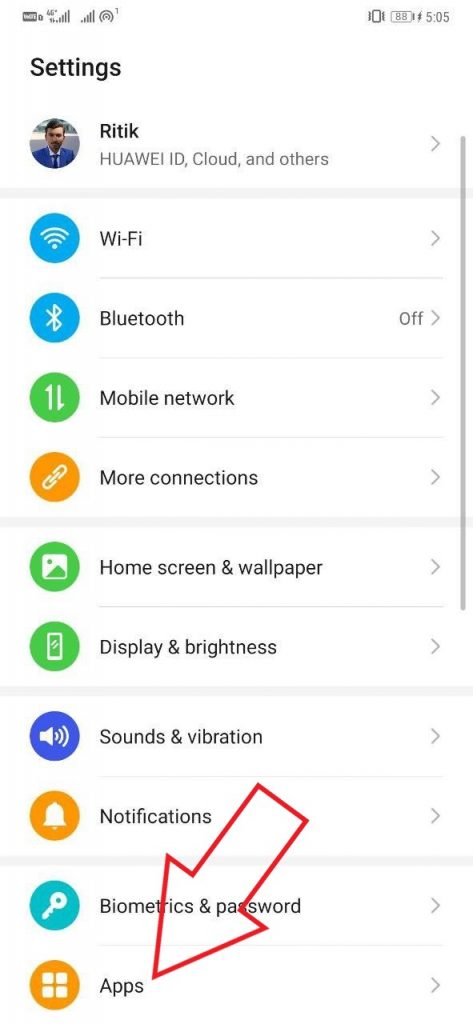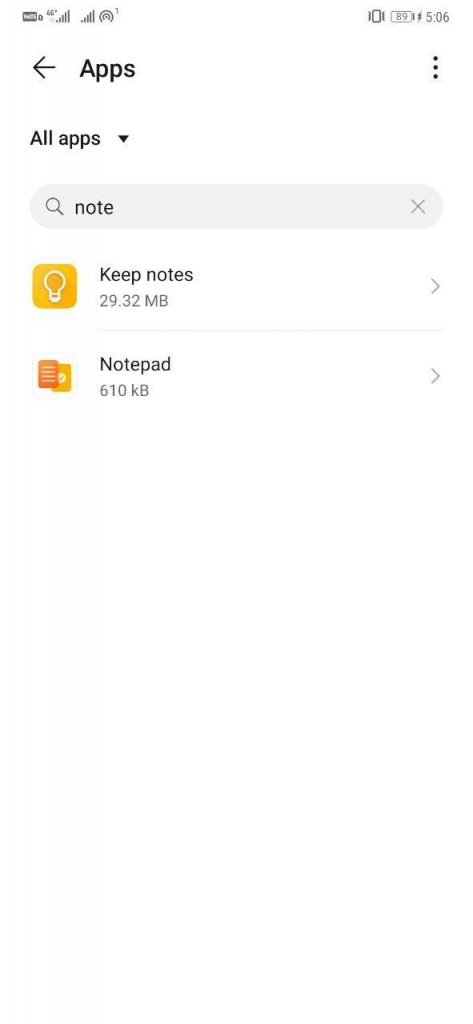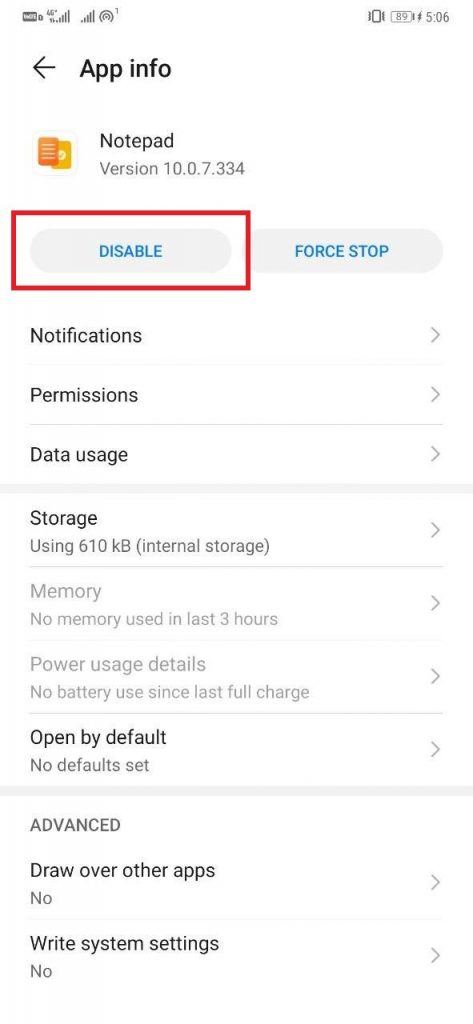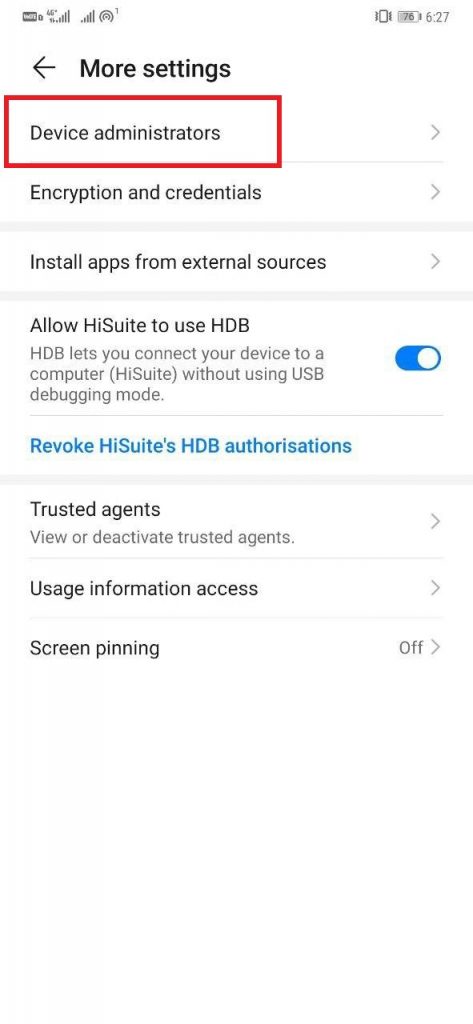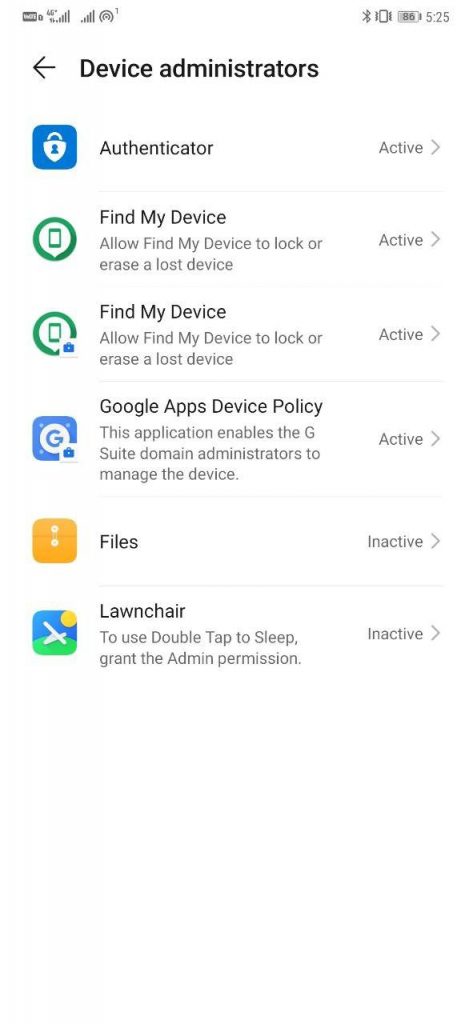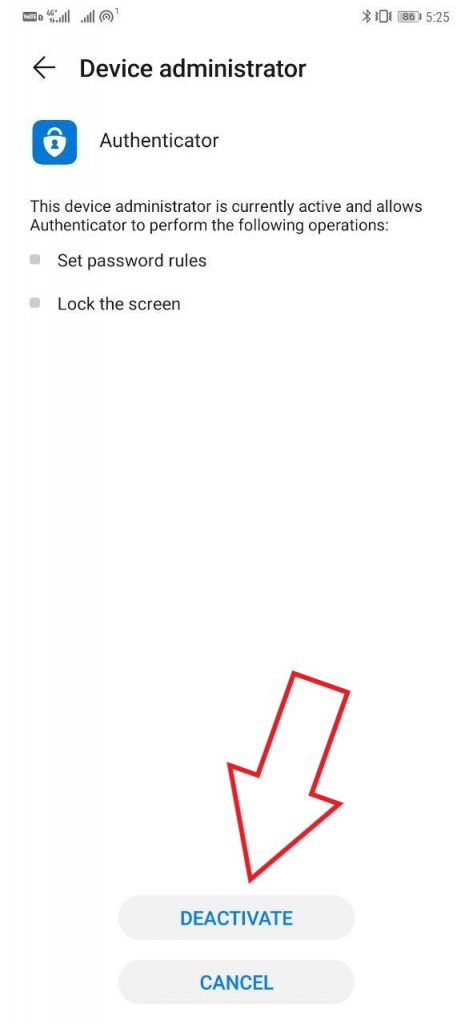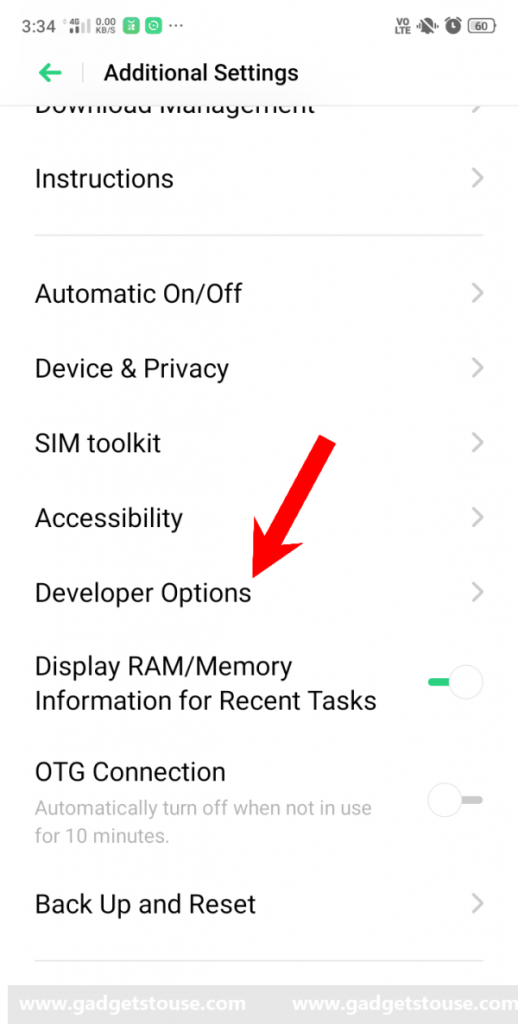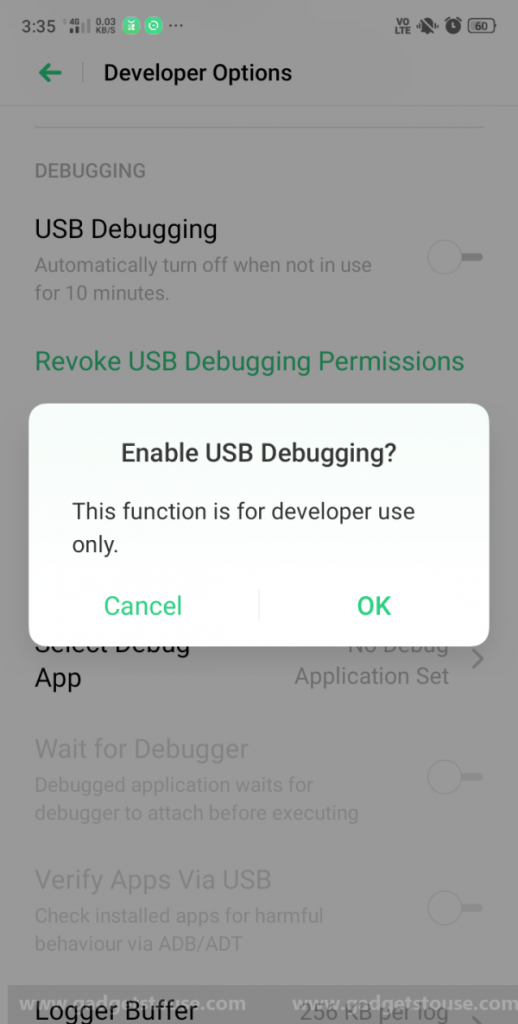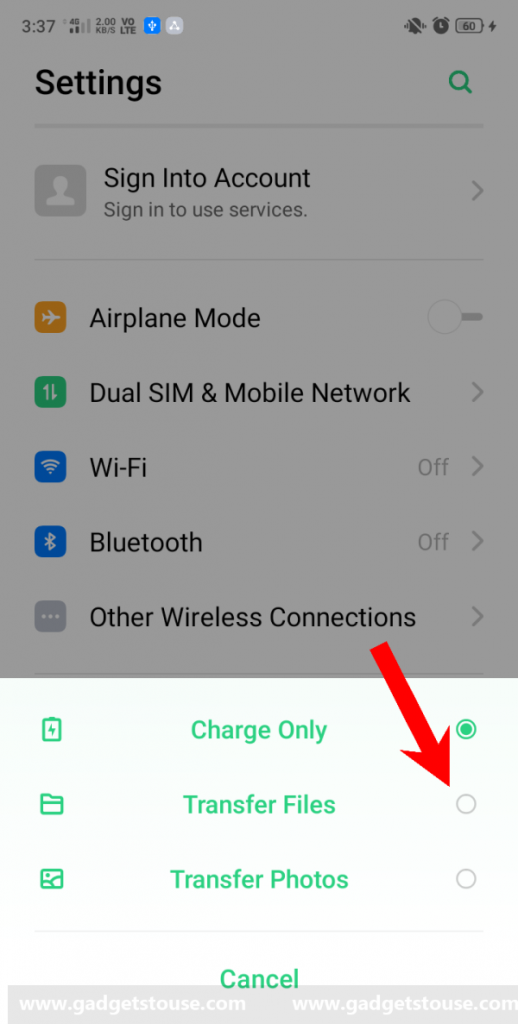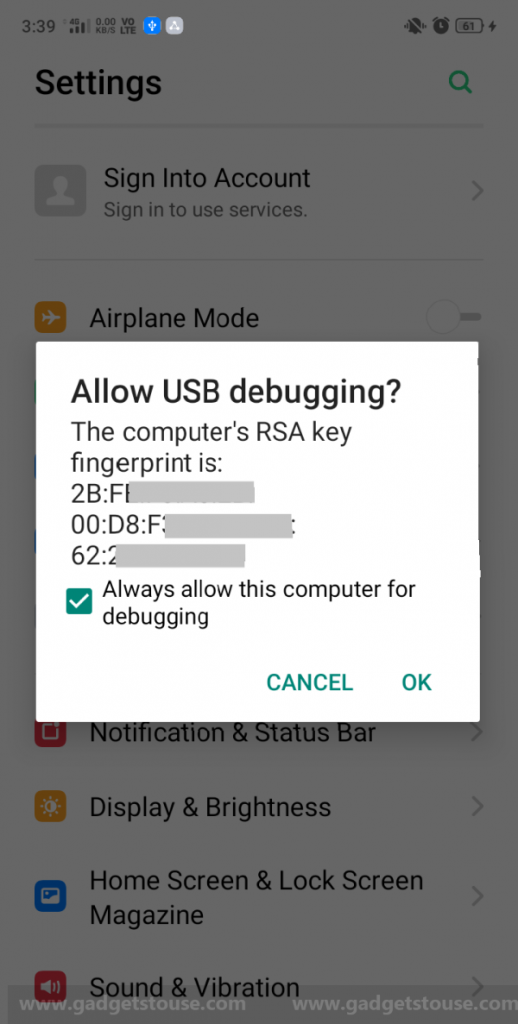Samsung, Xiaomi, Realme आदि निर्माताओं के एंड्रॉइड फोन सिस्टम एप्लिकेशन का एक समूह है जो आप उपयोग करने की इच्छा नहीं कर सकते हैं। फिर भी, वे आपके डिवाइस पर अनावश्यक रूप से storage खा रहे हैं। अब, यदि आप इन pre-installed apps को हटाना चाहते हैं, तो चिंता न करें, हमने आपको कवर कर लिया है। यहां पहले से इंस्टॉल किए गए ऐप्स को हटाने के कुछ आसान तरीके दिए गए हैं, जो आपको फ़ोन uninstall नहीं करने देते।
उन ऐप्स को निकालें जो फ़ोन Uninstall नहीं करने देता
I. Settings में ऐप्स disable करें
पूर्व-स्थापित एप्लिकेशन या ब्लोटवेयर को अनइंस्टॉल करने का सबसे आसान तरीका उन्हें निम्न प्रकार से अक्षम करना है।
1] अपने Android फोन पर, सेटिंग्स खोलें।
2] एप्लिकेशन पर जाएं और सभी एप्लिकेशन चुनें (आपके फोन के मेक और मॉडल के आधार पर भिन्न हो सकते हैं)।
3] अब, उन ऐप्स को देखें जिन्हें आप हटाना चाहते हैं। आप top पर search बार में इसका नाम टाइप कर सकते हैं।
4] ऐप का नाम टैप करें और डिसेबल पर क्लिक करें। संकेत मिलने पर पुष्टि करें।
बस। एक बार disbable होने के बाद, ऐप आपके होमस्क्रीन और ऐप ड्रॉअर से गायब हो जाएगा। इसके अलावा, यह अब background में नहीं चलेगा या कैश इकट्ठा करके अनावश्यक storage नहीं खाएगा। कुछ bloatware को नियमित ऐप की तरह आसानी से अनइंस्टॉल किया जा सकता है, जबकि कुछ को ऊपर दिए चरणों के माध्यम से disable करना होगा।
II. Administrator के रूप में सेट किए गए ऐप को अनइंस्टॉल नहीं कर सकते?
कुछ ऐप्स में डिवाइस एडमिन की अनुमति होती है और इसलिए उन्हें आसानी से इंस्टॉल नहीं किया जा सकता है। यह आमतौर पर एंटीवायरस, ऐप लॉक और अन्य ऐप के साथ होता है जिन्हें आपके द्वारा डिवाइस admin की अनुमति दी गई है।
ऐसे ऐप्स को हटाने के लिए, आपको नीचे दी गई चरणों का उपयोग करके admin की अनुमति को रद्द करना होगा।
1] अपने Android पर Settings लॉन्च करें।
2] सुरक्षा अनुभाग के प्रमुख। यहां, Device administrator टैब देखें।
3] ऐप का नाम टैप करें और Deactivate दबाएँ। अब आप नियमित रूप से ऐप को अनइंस्टॉल कर सकते हैं।
III. ADB के माध्यम से ऐप्स निकालें (कोई रूट नहीं)
दूसरा विकल्प यह है कि आप अपने फोन को अपने कंप्यूटर से कनेक्ट करें और प्रत्येक एप्लिकेशन को मैन्युअल रूप से निकालें। ध्यान दें कि यह थोड़ा थकाऊ है और कंप्यूटर ज्ञान के बुनियादी स्तर की आवश्यकता है। लेकिन फिर, विधि का उपयोग करके, आप उन ऐप्स को हटा सकते हैं जिन्हें एंड्रॉइड पर disable नहीं किया जा सकता है।
1. अपने फोन पर USB Debugging enable करें
पहला कदम आपको अपने फोन और पीसी के बीच ADB कनेक्शन की सुविधा के लिए, अपने फोन पर USB Debugging को enable करने की आवश्यकता है।
1] अपने फोन पर सेटिंग खोलें और About Phone सेक्शन पर जाएं।
2] यहां, बिल्ड नंबर या वर्जन पर सात बार लगातार टैप करें, जब तक कि आप संदेश यह कहते हुए न देख लें कि “You are now in developer mode.”
3] Settings पर वापस जाएं। System पर क्लिक करें और Developer options चुनें। कुछ फोन के लिए, यह विकल्प ’Additional Settings’ अनुभाग में दिया गया है।
4] टॉगल फ्लिक करें और developer option चालू करें। अब नीचे स्क्रॉल करें और USB debugging को enable करें।
2. अपने फोन को पीसी से कनेक्ट करें
एक बार जब आप USB debugging enable कर लेते हैं, तो आप USB केबल का उपयोग करके अपने फोन को पीसी या लैपटॉप से जोड़ सकते हैं।
Notification panel से ’transfer files’ मोड का चयन करना सुनिश्चित करें। “Allow USB debugging” के लिए कहा जाने पर, ‘Always allow from this computer’ के बगल में स्थित बॉक्स को चेक करें और Ok पर टैप करें।
3. अपने कंप्यूटर पर ADB ड्राइवर install करें
यदि आपने पहले ऐसा नहीं किया है, तो अपने कंप्यूटर पर ADB ड्राइवर install करें। आप इन लिंक्स के माध्यम से पैकेज डाउनलोड कर सकते हैं- Windows, Mac, Linux.
एडीबी install होने के बाद, इसकी directory खोलें। Shift + राइट क्लिक करें और Open PowerShell Window here चुनें। अब, “ADB device” टाइप करें और देखें कि अगली पंक्ति में आपके डिवाइस का कोड नाम उसके सीरियल नंबर के साथ दिखाई देता है या नहीं। अपने एंड्रॉइड पर ऐप्स को अनइंस्टॉल करने के लिए कमांड का उपयोग करने में सक्षम होने के लिए फिर से उसी कोड को दर्ज करें।
4. उन ऐप्स को हटाने के लिए ADB कमांड्स का उपयोग करें जो अनइंस्टॉल नहीं हुए हैं
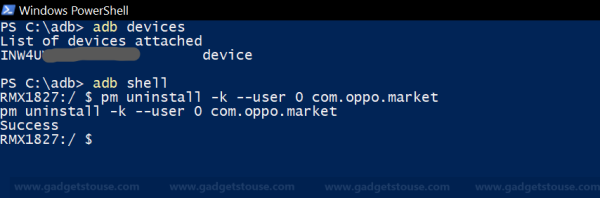
अब आप अपने फ़ोन से अपनी पसंद के ब्लॉटवेयर को हटाने के लिए विशिष्ट ADB कमांड का उपयोग कर सकते हैं। उद्धरण के बिना सामान्य कोड “pm uninstall-k-user 0 <name of package>” है।
अपने फोन पर एप्लिकेशन के पैकेज का नाम जानने के लिए, बस प्ले स्टोर से ऐप App Inspector डाउनलोड करें और इंस्टॉल करें। फिर आप इच्छित एप्लिकेशन के पैकेज का नाम खोज सकते हैं, जिसका उपयोग कमांड लाइन में ऐप को हटाने के लिए किया जा सकता है।
उदाहरण के लिए, Realme फोन पर Realme App Market को हटाने के लिए, आपको “pm uninstall -k –user 0 com.oppo.market” टाइप करना होगा। इसी तरह, डिफॉल्ट ओपो म्यूजिक ऐप को डिलीट करने के लिए, आप कमांड “pm uninstall -k –user 0 com.oppo.music” का उपयोग कर सकते हैं।
इस पद्धति को न तो रूट अनुमति की आवश्यकता है और न ही आपके फ़ोन की वारंटी से बचने की। हालाँकि, हमारा सुझाव है कि आप इस बारे में सावधान रहें कि आप संवेदनशील ऐप्स को हटाने के लिए क्या अनइंस्टॉल करते हैं, इससे आपके फ़ोन के कुछ फ़ंक्शंस टूट सकते हैं।
यह उन सभी ऐप्स के बारे में था जो आपके एंड्रॉइड फोन पर आसानी से अपने आप ही अनइंस्टॉल नहीं करते हैं। वैसे भी, आपने किस विधि का उपयोग किया? क्या आपके पास यहां उल्लेख करने के लिए कोई अन्य चाल है? नीचे कमेंट्स में हमें बताएं। इसके अलावा, किसी भी संदेह या प्रश्न के लिए स्वतंत्र महसूस करें।